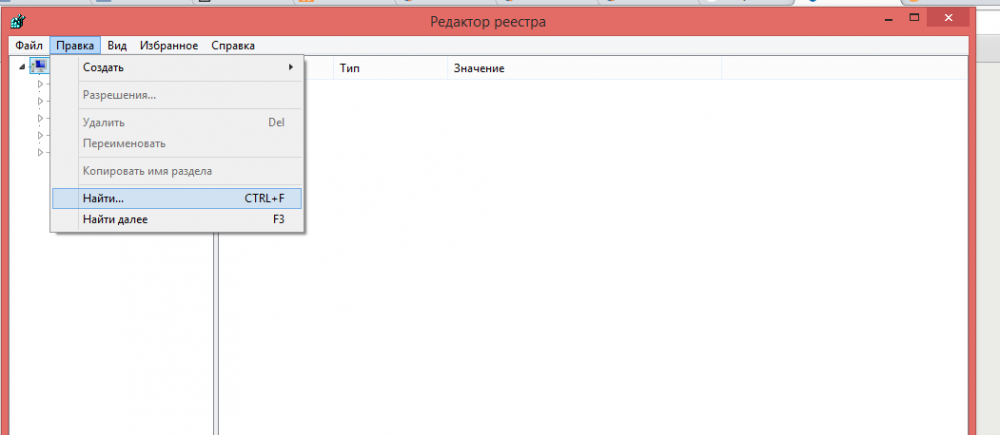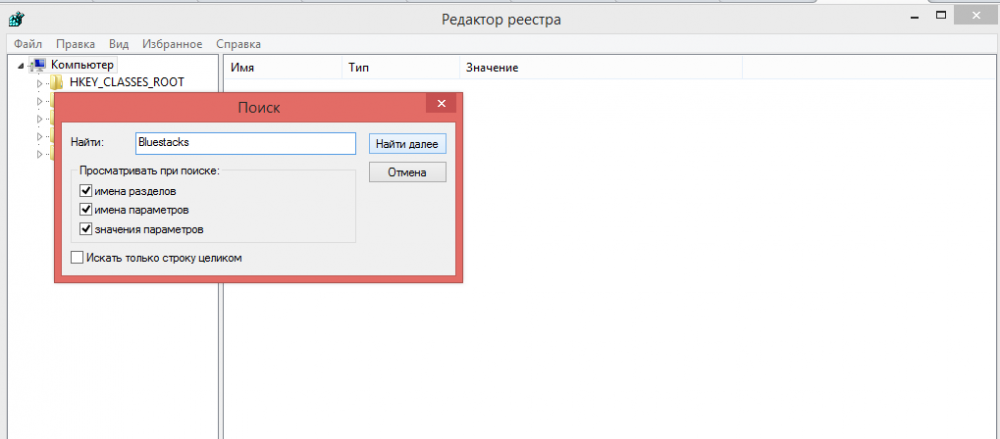Полное удаление программы BlueStacks с компьютера
Очень сложно удалит различные бесплатные программы, которые установились на компьютер без вашего ведома. Еще сложнее бывает удалить различные антивирусные программы. Сегодня мы поговорим о процессе удаления вполне обычной программы. Называется программа BlueStacks. На нашем сайте уже подробно рассматривалась программа BlueStacks и способы ее использования. Можно лишь напомнить то, что эта программа представляет собой эмулятор мобильной операционной системы Android для компьютера. Итак, как же удалить эту программу с вашего компьютера?
Как обычно первым делом стоит попробовать удалить эту программу через панель управления. Для этого нужно перейти в нее и выбрать пункт "Удаление программы".
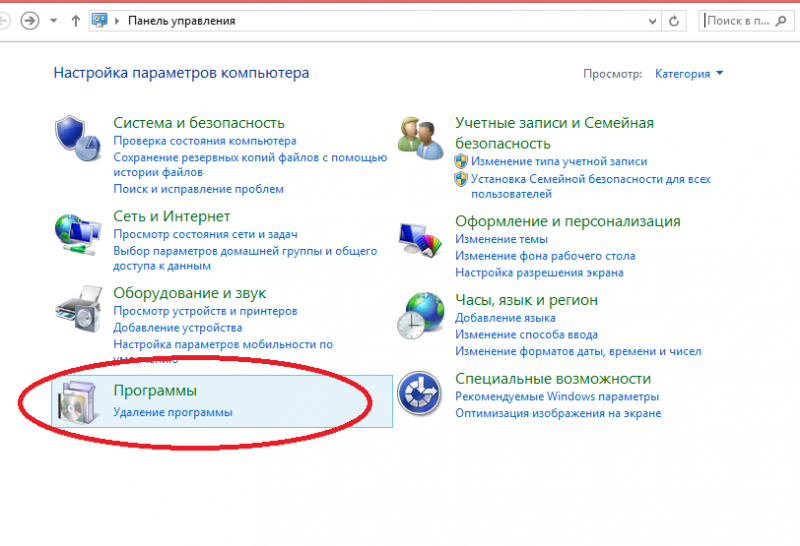
У вас должно открыться окно, в котором вы увидите список всех программ, которые есть на вашем компьютере. Вам нужно удалить 2 программы, а именно "Bluestacks Apps Player" и "Bluestacks Notification Center". Более подробно это показано на скриншоте ниже.
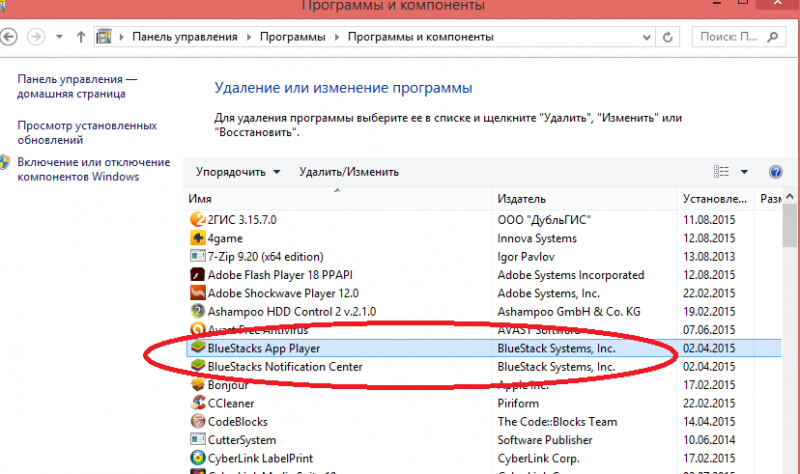
В процессе удаления программа Bluestacks Notification Center выдаст вам сообщение следующего типа: "Вы хотите сохранить установленные приложения?" Так как вам необходимо полностью удалить эту программу с компьютера, то выбираем отрицательный вариант.
Теперь необходимо почистить реестр системы от программы BlueStacks. Самый простой способ перейти в редактор реестра, это вписать в системном поиске слово "regedit". В открывшемся окне редактора реестра переходим во вкладку "Правка" и в ней нажимаем на пункт "Найти".
Нетрудно догадаться, что в строку поиска нужно написать название нашей программы, а именно " Bluestacks". Затем нажимаем на кнопку "Найти далее".
Теперь удаляем все записи реестра, где встречается слово BlueStacks. После удаления нужно перезагрузить компьютер. На этом процесс удаления программы BlueStacks завершен. Любую программу можно полностью удалить с вашего компьютера. Для этого нужно лишь потратить немного времени.